Filmy to znacznie więcej niż kilka połączonych ze sobą klipów lub obrazów. Zapewniają widzom wciągające wrażenia i mają ważny cel — edukację, motywację lub rozrywkę.
Potrzebujesz jednak dobrej muzyki w tle, aby skutecznie połączyć się z widzami; w przeciwnym razie mogą się odbić.
Dobrze, że dodawanie muzyki do filmów nie musi być skomplikowane. Istnieje wiele bezpłatnych i płatnych narzędzi, których możesz użyć do ulepszenia swoich filmów i uatrakcyjnienia ich dźwiękiem. Nie potrzebujesz do tego żadnej wiedzy technicznej ani doświadczenia w edycji.
W tym artykule omówimy różne sposoby dodawania muzyki do filmów na iPhonie, Androidzie, MacBooku lub laptopie z systemem Windows, a także odpowiemy na kilka pytań, które możesz mieć po drodze. Jeśli jesteś gotowy, aby przenieść swoją grę wideo na wyższy poziom, zaczynajmy!
Jak dodać muzykę do wideo na iPhonie
Podczas podróży nagrałeś film na iPhonie, a teraz chcesz go zamieścić w mediach społecznościowych. W świecie, w którym wszystko dzieje się natychmiast, nie możesz czekać, aż dotrzesz do domu, a potem edytować i dodawać muzykę do swojego filmu na laptopie lub komputerze.
Możesz bezpośrednio dodawać dźwięk do swoich filmów na iPhonie za pomocą prostych w użyciu narzędzi, które nie zajmują dużo miejsca ani czasu, aby je opanować. Oto jak możesz to zrobić:
Z iMovie
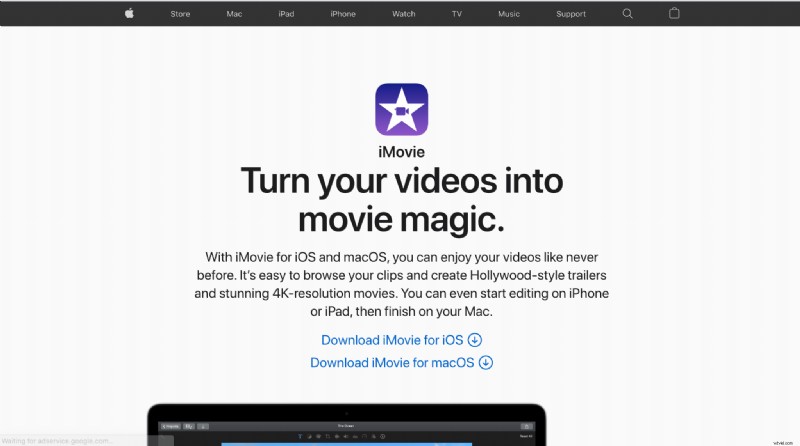
Możesz bezpłatnie korzystać z tej aplikacji firmy Apple na wszystkich swoich urządzeniach, takich jak iPad, Macbook i iPhone. Jest to jedno z najbardziej kompatybilnych programów do edycji wideo, które oferuje ważne funkcje, takie jak dodawanie muzyki do filmów, ulepszanie ustawień kolorów i korzystanie z przejść.
Wykonaj następujące kroki, aby dodać muzykę do swoich filmów za pomocą iMovie:
- Otwórz aplikację iMovie na swoim iPhonie
- Kliknij „+” w górnym rogu ekranu.
- Naciśnij „Film”, aby utworzyć nowy projekt
- Wybierz klipy, do których chcesz dodać muzykę ze swojej biblioteki
- Kliknij „Utwórz film” u dołu ekranu.
- Dotknij ikony „+” po lewej stronie ekranu pod filmem i wybierz opcję „Audio”. (Jeśli chcesz tutaj dodać własny głos, kliknij przycisk „Voice-Over”).
- Wybierz „Moja muzyka” z listy, która zawiera ścieżki dźwiękowe i efekty dźwiękowe jako inne opcje
- Wybierz preferowaną muzykę i kliknij ikonę „+”.
- Twój film z dodaną muzyką jest gotowy. Kliknij przycisk eksportu i zapisz go w rolce z aparatu, aby go użyć.
W obszarze edycji projektu pod filmem zobaczysz zieloną linię, która wskazuje, że dodano plik audio. Jeśli chcesz zmienić poziom głośności pliku audio lub dostosować czas jego trwania — po prostu kliknij wideo i wprowadź zmiany.
| OS | Mac OS |
| Najlepsze dla | Prosta edycja wideo przy zerowym budżecie |
| Wady | Aplikacja zajmuje dużo miejsca, brakuje jej różnorodnych funkcji edycji i nie obsługuje wszystkich rozmiarów postów w mediach społecznościowych. |
| Ceny | Bezpłatne |
Z klipami
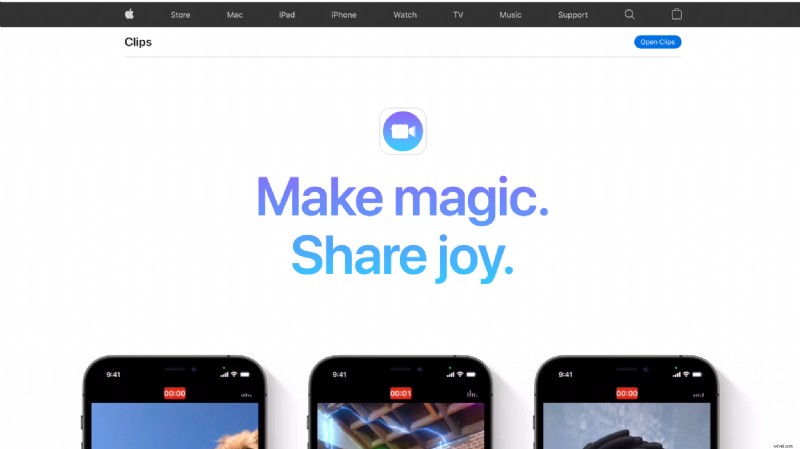
Ta aplikacja do nagrywania i edycji działa świetnie na iPhone'a. Możesz nagrać swój film w narzędziu lub po prostu wybrać film z biblioteki, aby dodać do niego muzykę – ale możesz chcieć tego uniknąć, jeśli chcesz korzystać z innych funkcji, takich jak dodawanie przejść lub nagrywanie filmu poklatkowego.
Jest to jednak bezproblemowe narzędzie, jeśli chcesz tylko dodać muzykę do swoich filmów na iPhonie. Wykonaj następujące kroki:
- Otwórz aplikację Clips na swoim iPhonie.
- Przejdź do „Biblioteki” i wybierz film, do którego chcesz dodać muzykę
- Kliknij ikonę muzyki w lewym górnym rogu ekranu.
- Wybierz „Moja muzyka”, jeśli masz w swojej bibliotece klip audio do pobrania, lub „Ścieżkę dźwiękową”, jeśli chcesz wybierać spośród różnych opcji audio firmy Apple opartych na nastroju i gatunku.
- Kliknij plik audio, którego chcesz użyć w filmie.
- Wróć do poprzedniego ekranu, klikając strzałkę wstecz, aby wyświetlić podgląd edytowanego filmu.
- Wybierz „gotowe”, jeśli czas trwania, poziom dźwięku i jakość dźwięku i obrazu są dla Ciebie odpowiednie
| OS | iOS |
| Najlepsze dla | Edycje dokonane na telefonie za darmo |
| Wady | Klipy nie mają dobrych możliwości edycji, wymagają nagrania wideo w aplikacji i nie pozwalają na dostosowanie dźwięku po dodaniu pliku. Automatycznie przycina dźwięk, aby dopasować go do czasu trwania filmu, więc będziesz musiał osobno edytować plik audio. |
| Ceny | Bezpłatne |
Dzięki Adobe Premiere Rush
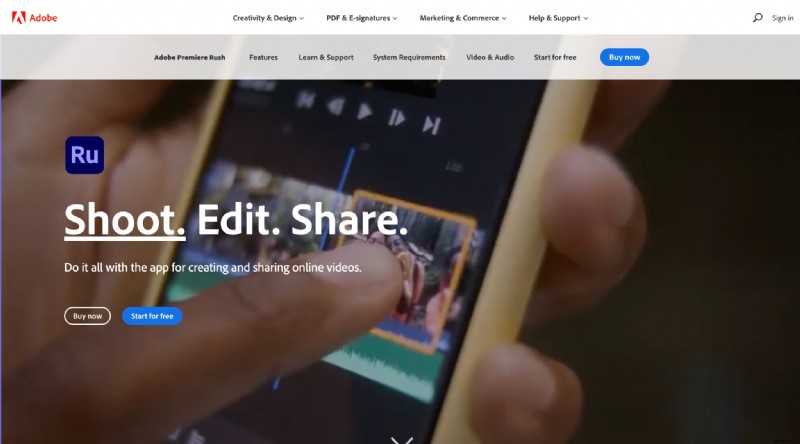
Adobe Premiere Rush, powszechnie używany na Macbookach, może być używany do dodawania muzyki do filmów w narzędziu iPhone. To profesjonalne narzędzie, za pomocą którego możesz tworzyć, edytować i udostępniać swoje filmy. Jeśli chcesz koordynować pracę na różnych urządzeniach, możesz zsynchronizować aplikację na iPhonie i iPadzie, aby edytować lub kontynuować projekt w dowolnym miejscu.
Oto jak możesz użyć tej aplikacji do dodania muzyki do swojego filmu:
- Otwórz Adobe Premiere Rush na swoim iPhonie i zaloguj się
- Kliknij „Rolka z aparatu” lub „Pliki” w zależności od lokalizacji filmu.
- Wybierz filmy, do których chcesz dodać muzykę
- Kliknij „Utwórz” w prawym dolnym rogu ekranu.
- Dotknij ikony „+” w lewym dolnym rogu ekranu
- Wybierz „Audio” (lub „Voiceover”, jeśli chcesz nagrać własny głos)
- Wybierz swoją ścieżkę dźwiękową z opcji dostępnych w aplikacji lub wybierz własną muzykę (w tym celu ścieżka powinna zostać pobrana z Twojej biblioteki) i kliknij „Dodaj”.
- Dostosuj czas trwania lub edytuj plik audio, aby dopasować go do klatki wideo
- Wyświetl podgląd wideo z muzyką i kliknij eksport, aby zapisać go w rolce z aparatu lub udostępnić bezpośrednio w mediach społecznościowych
| OS | Mac OS, iOS, Windows, Android |
| Najlepsze dla | Prosta edycja wideo umożliwiająca dostęp do tego samego pliku na urządzeniu mobilnym i komputerze |
| Wady | Adobe Premiere Rush zajmuje dużo miejsca, nie ma szerokiego menu funkcji, nie obsługuje wszystkich rozmiarów postów w mediach społecznościowych i czasami napotyka usterki, gdy dźwięk nie pasuje do klatki wideo. |
| Ceny | Płatne (wymaga subskrypcji Adobe, od 9,99 USD miesięcznie za członkostwo w jednej aplikacji) |
Z InShot
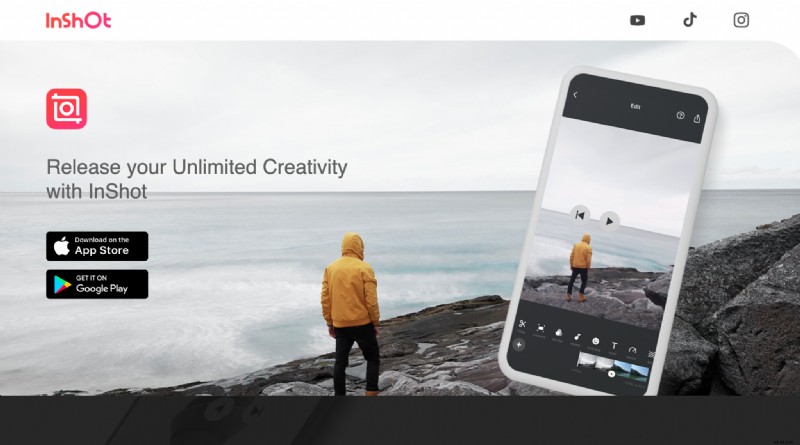
Jako jedna z najlepszych aplikacji do edycji wideo freemium, Inshot jest popularny zarówno wśród twórców, jak i marketerów. Ma interfejs przyjazny dla początkujących i może być używany do wielu rzeczy, od dodawania filtrów i dostosowywania oświetlenia po dodawanie przejść i efektów.
Oto jak możesz go używać do dodawania muzyki do swoich filmów:
- Pobierz i otwórz aplikację Inshot na swoim iPhonie
- Kliknij opcję „Wideo” i wybierz „Nowy”.
- Wybierz filmy, do których chcesz dodać muzykę
- Kliknij opcję „Muzyka” i wybierz „Utwory” (tutaj zobaczysz również opcję lektora, jeśli chcesz nagrać własny dźwięk).
- Wybierz spośród polecanych utworów, użyj pobranego utworu, przechodząc do „Importowana muzyka” lub wybierz opcję „Wyodrębnij dźwięk z wideo” zgodnie z lokalizacją i preferencjami pliku audio.
- Posłuchaj dźwięku, aby upewnić się, że masz właściwy, a następnie kliknij „Użyj”.
- Edytuj i dostosuj dźwięk, aby dopasować go do wideo i wyeksportować.
| OS | iOS, Android |
| Najlepsze dla | Edycja krótkich filmów z dowolnego miejsca |
| Wady | Inshot zajmuje dużo pamięci mobilnej i można z niej korzystać tylko na urządzeniach mobilnych. |
| Ceny | Bezpłatne i płatne (od 3,99 USD miesięcznie) |
Z szybkim
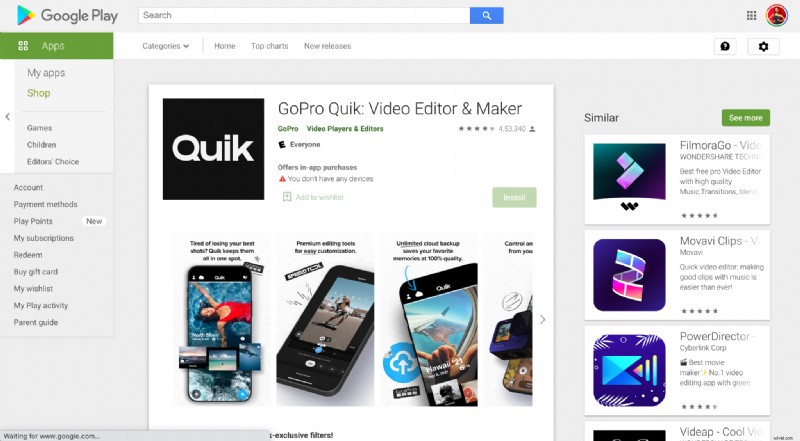
Quick to prosta aplikacja, która umożliwia wykonywanie podstawowych funkcji edycyjnych, takich jak przycinanie, obracanie i dodawanie funkcji. Jak sama nazwa wskazuje, jest to jeden z najszybszych sposobów dodawania muzyki do filmów.
Oto jak możesz dodawać muzykę do swoich filmów za pomocą Quick:
- Pobierz i otwórz aplikację Quick na swoim iPhonie
- Wybierz film, do którego chcesz dodać muzykę
- Kliknij ikonę muzyki u dołu ekranu
- Wybierz muzykę z biblioteki Quick lub prześlij swój plik audio z plików lub iTunes.
| OS | iOS, Android (starsze oprogramowanie w systemach Mac OS i Windows) |
| Najlepsze dla | Edycja filmów akcji i przygód na telefonie za darmo |
| Wady | Quick zajmuje dużo pamięci telefonu, oferuje ograniczone możliwości dostosowywania, jest aplikacją wyłącznie mobilną (nie pracuje się już nad starszym oprogramowaniem dla komputerów stacjonarnych). |
| Ceny | Bezpłatny |
Dzięki wbudowanej aplikacji do zdjęć z funkcją wspomnień
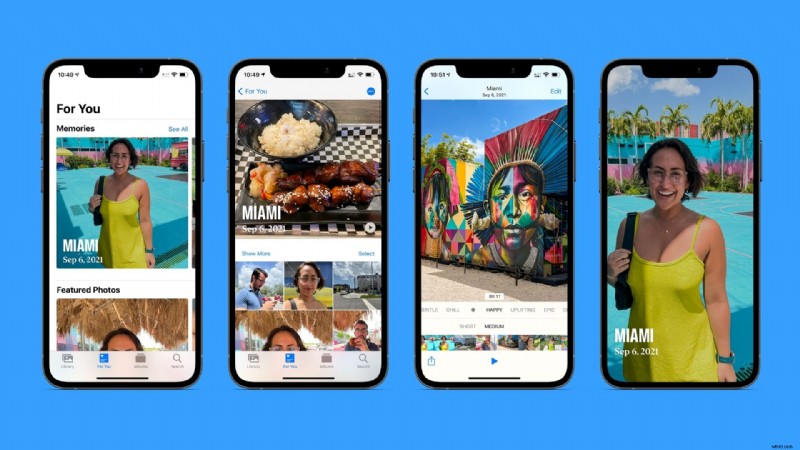
Być może zastanawiasz się, czy możesz edytować filmy w aplikacji do zdjęć na iPhone'a, dlaczego najpierw mówimy o wszystkich aplikacjach do pobrania. To dlatego, że chociaż możesz dodawać muzykę do swoich filmów za pomocą wspomnień w aplikacji Zdjęcia, jest to trochę kłopotliwe.
Aplikacja Zdjęcia tworzy wspomnienia na podstawie tego, gdzie byłeś, kiedy, z kim i tak dalej. Filtruje również twarze i kategoryzuje je, dzięki czemu możesz znaleźć określone zdjęcie lub film, kiedy tylko chcesz.
Istnieją dwa sposoby dodawania muzyki do filmów — za pomocą już utworzonych wspomnień lub tworząc własne. Porozmawiajmy o obu:
Jak dodać muzykę do istniejącej pamięci
- Otwórz aplikację Zdjęcia na swoim iPhonie
- Kliknij „Dla Ciebie” u dołu ekranu
- Wybierz pamięć, do której chcesz dodać muzykę
- Wybierz dowolną z niestandardowych melodii oferowanych przez Apple lub kliknij „Edytuj”, aby dodać własne
- Po kliknięciu edytuj wybierz z listy „Muzyka”
- Wybierz pobrany plik audio z biblioteki
- Dotknij strzałki, aby wrócić i naciśnij „Gotowe”.
Jak dodawać muzykę, tworząc własne wspomnienie
- W aplikacji Zdjęcia kliknij „Albumy” u dołu ekranu
- Wybierz album, z którego chcesz utworzyć wspomnienie, aby dodać muzykę
- Kliknij trzy kropki w prawym górnym rogu
- Wybierz „Odtwórz film ze wspomnieniami”
- Kliknij „Edytuj” i dodaj do niego muzykę
| OS | iOS |
| Najlepsze dla | Bardzo proste filmy z rolki aparatu z muzyką |
| Wady | Aplikacja do zdjęć nie pozwala na wiele więcej niż dodawanie muzyki, a wybór jest ograniczony |
| Ceny | Bezpłatny |
Jak dodawać muzykę do filmów w systemie Windows
W przeciwieństwie do komputerów Mac, system Windows nie ma własnego wbudowanego narzędzia do edycji wideo. Tak więc najlepszym rozwiązaniem dla użytkownika systemu Windows jest użycie narzędzia internetowego, takiego jak VEED, lub edytora komputerowego zgodnego z systemem Windows, takiego jak Adobe Premiere Rush.
Oto jak możesz dodawać muzykę do swoich filmów za pomocą Premiere Rush w systemie Windows:
- Pobierz i zainstaluj program Adobe Premiere Rush na laptopie/komputerze z systemem Windows
- Zaimportuj film, do którego chcesz dodać muzykę
- Kliknij przycisk „Dodaj multimedia” lub ikonę „+” w lewym górnym rogu ekranu i kliknij „media”, gdy pojawi się monit.
- W przeglądarce multimediów wybierz miejsce docelowe swojej muzyki z menu rozwijanego.
- Wybierz muzykę, którą chcesz dodać, i przeciągnij ją na oś czasu projektu
- Użyj suwaka, aby dostosować czas trwania muzyki i dopasować ją do filmu.
- Gdy będziesz zadowolony, wyeksportuj wideo i zapisz je w preferowanym folderze.
Jak dodać muzykę do wideo w systemie Mac OS (z iMovie)
Podobnie jak iPhone, do edycji wideo na komputerze Mac — nie ma nic lepszego niż iMovie, ponieważ jest kompatybilny i stworzony specjalnie dla urządzeń Apple. Jeśli nie masz jej jeszcze zainstalowanej, możesz ją pobrać ze sklepu z aplikacjami. Oferuje wszystkie podstawowe funkcje potrzebne do edycji filmów, w tym dodawania muzyki do filmów.
Oto jak możesz to zrobić:
- Otwórz iMovie na komputerze Mac
- Kliknij „Utwórz nowy projekt”
- Prześlij film, do którego chcesz dodać muzykę, lub po prostu przeciągnij i upuść
- Przeciągnij wideo na oś czasu projektu na dole
- Kliknij „Audio” na pasku menu u góry.
- Wybierz „iTunes” (Twój plik audio powinien zostać pobrany tutaj)
- Wyszukaj dźwięk, którego chcesz użyć, i przeciągnij go na oś czasu projektu
- Użyj suwaka, aby dostosować czas trwania i długość dźwięku, ponieważ cała ścieżka dźwiękowa zostanie do niego dodana automatycznie.
- Gdy jesteś zadowolony, naciśnij eksport i gotowe.
Najlepsze dla: Niezwykle prosta edycja (to samo, co aplikacja mobilna iMovie)
Wady: iMovie zajmuje dużo miejsca i nie ma średnio-zaawansowanych funkcji
Ceny: Bezpłatne
Jak dodać muzykę do filmu TikTok (w aplikacji)
TikTok to obecnie jedna z najpopularniejszych platform z treściami o niewielkich rozmiarach, która jest głównie prowadzona przez popularne piosenki oraz wyzwania muzyczne i taneczne. Dodawanie atrakcyjnej i modnej muzyki do Twoich filmów na TikTok to bardziej potrzeba niż wybór, jeśli chcesz zobaczyć dobre zaangażowanie i zwiększyć zasięg swoich postów.
Even though you can use any of the methods mentioned above to add music to your videos, you can also use the in-built editor within the TikTok app to add music. Here’s how:
- Open the TikTok app, and click on the “+” icon at the bottom of your screen
- Click on “Sound” at the top of the screen.
- Pick a song of your choice, and hit the bookmark icon.
- Record a video within the app using effects or filters, or upload a video from your library, and the audio will sync up automatically.
How to add music to Instagram videos (inside the in-app editor)
Instagram is no longer a photo-sharing social platform, and the rise of reels has proved the same. If you want to stand out as a business or content creator—Instagram should be your go-to platform today.
Being a visual platform, videos work really well on Instagram, but only when coupled with fantastic music do they see significant reach and exposure.
Here’s how you can add music to your videos on stories and reels:
How to add music to Instagram stories
- Open your Instagram account, and swipe right to see the story, live and reels options
- Click on “Story”
- Record your video, or swipe up and upload the video you want to add music to from your camera roll
- Click on the sticker at the top (3rd icon from the right)
- Press “Music”
- Search for your preferred sound, or pick from the Instagram recommended tunes based on trending music.
- Adjust the song using the slider to select the part of the song you want to use
How to add music to Instagram reels
- Choose “Reels” just beside the story option.
- Click on “Audio”
- Search for your preferred tune, or pick from the Instagram suggested songs
- Adjust the song duration you want to pick
- Record the video, or swipe up and upload the one you want to add music to from your camera roll
- Preview and upload
How to add music to a video online (with VEED)
Not every time you would want to download an app to add music to your video. You might not have storage or the time to go through the hassle of downloading an application and then adding music to your videos.
Good thing you can do it online with a few simple clicks using the VEED online editor. Neither do you need to download any application or software nor any technical knowledge to use the editor.
It’s a hassle-free process that results in professional-looking videos which will only enhance your audience’s viewing experience and take your engagement to the next level.
Here’s how you can use VEED to add music to your videos:
- Open VEED.IO on your phone or desktop web browser and sign in
- Click on “Create New Project”
- Upload the video file to which you want to add music, or drag-and-drop
- Remove the video’s present audio file or adjust it using the slider.
- Click on “Upload” and choose your audio file.
- Add any sound effects or adjust the duration of the video.
- Once you’re happy with it, click on “Download.”
| OS | Web (online video editor) |
| Best For | Beginners who want and need to make a lot of engaging video content without the learning curve of clunky and complex professional software. |
| Cons | VEED is not yet optimized to work well on mobile (except iPad) and does not yet have templates (they are a work in progress though!) |
| Pricing | Free and Paid (Starting from $12/mo) |
Why add music to videos?
Music stirs emotion and hooks your viewer to continue watching your video. While spoken videos can be widely seen on YouTube and Instagram today, a large proportion of the audience still prefers watching videos with music.
Don’t believe us? Try it for yourself.
Go on Instagram, and scroll past ten reels in the reel explore section. You’ll see only 1/10 spoken videos or maybe none at all.
Another excellent example of the use of music in videos is commercials. When you see an Apple advertisement, notice the music being used. Here’s a great example of this where Apple has used powerful yet low-key music to complement the speaker introducing the new product.
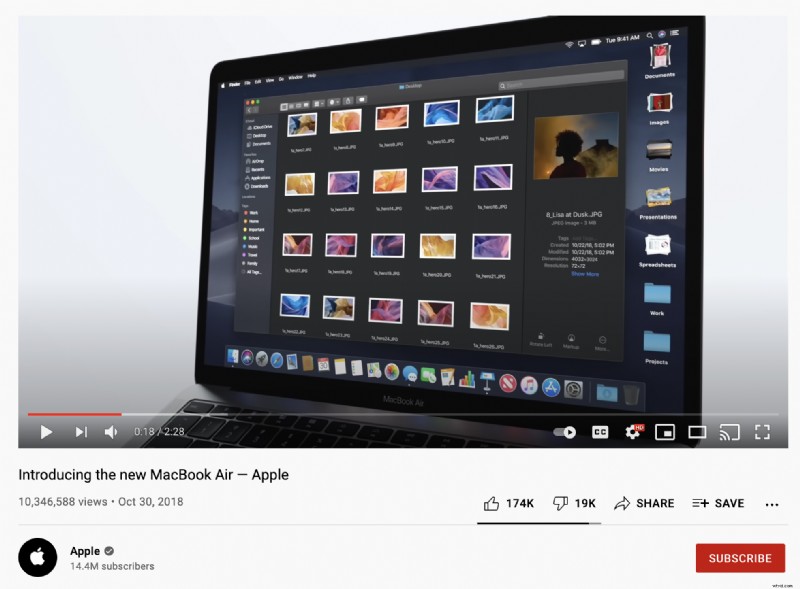
Image source
Most of the time, it’s the music that makes us most intrigued about the brand, impacts our perceptions and directly influences decision making.
Moreover, the choice of music reflects your brand’s personality, thus advocating brand awareness. All of these reasons solidify the importance of music in videos, especially if you want to engage your viewers and build retention.
How to pick the right music for a video
Once you’ve decided you want to add music to your videos, the next step is to choose what kind will go best with it. Choosing the wrong type of sounds for your video concept and content can negatively impact perception and cause confusion.
Your music should enhance the graphics in the video and help your audience understand and resonate with your brand better. Here are some tips on picking the right music for your videos:
- Determine how you want your audience to perceive your videos. If you’re making an explainer video for your product, using light music that complements your video’s colour tones would be wise than using metal music that contradicts the meaning and feeling altogether.
- Identify the tone and goal of your content to align music that elicits emotion which pushes the audience to take the desired action.
- Discover your audience’s interest, and choose music that will immediately catch their attention, and turn their eyes to your video.
- Consider hiring a composer to create original tunes for your brand or specific campaigns. You can always find music online, but it isn’t easy to find the right one if you have a vast and firm requirement.
Where to find music for a video
There are many places where you can find music for your videos and find the perfect one for your video. Here are some free and commercial options for the same.
Free websites to find music for a video
- ccMixter
- Free Music Archive
- Musopen
Websites to find music for videos for commercial use
- Tune Pocket
- Bensound
- Audio Blocks
- Artlist
- Premium Beat
- Purple Planet Music
- Epidemic Sound
- Audio Jungle
Final thoughts
Adding music to videos is essential if you want your videos to get the reach they deserve. Gone are the days when you could create and publish videos without proper planning and editing.
Today with changing trends and rising competition, it’s only wise to enhance your videos the best way you can—and adding music can help you achieve just that.
Use this article to add music to your videos for different purposes and on different devices to make the most of your video and enhance the viewing experience for better engagement and retention.
